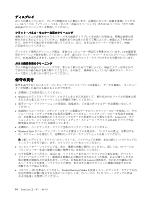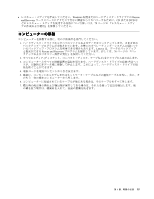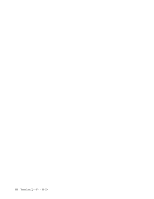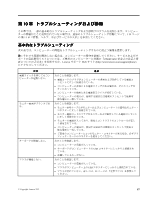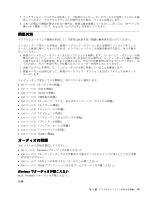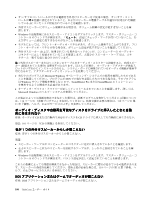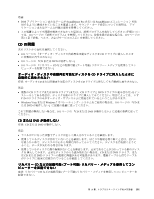Lenovo ThinkCentre M91 (Japanese) User Guide - Page 112
ティー Setup Utility プログラムの使用』を参照してください。
 |
View all Lenovo ThinkCentre M91 manuals
Add to My Manuals
Save this manual to your list of manuals |
Page 112 highlights
症状 処置 86 注:SMC F1 F1 Ctrl + Alt + Delete SMC SMC SMC 1 2. AC 3 BIOS BIOS 83 7 Setup Utility 4. 99 5 • Windows Vista • Windows 7 6 116 Lenovo 119 11 Lenovo 119 11 98 ThinkCentre

症状
処置
オペレーティング・システム
が起動しない。
次のことを確認します。
•
始動順序には、オペレーティング・システムが常駐するデバイスが含まれて
いる。通常、オペレーティング・システムはハードディスク上にあります。
詳しくは、86 ページの 『起動デバイスの選択』を参照してください。
注:
SMC コンピューターの場合は、『オペレーティング・システムが見つかり
ません。F1 キーを押してブート・シーケンスを繰り返してください』というエ
ラー・メッセージが表示されることがあります。この場合は、F1 の代わりに
Ctrl
+ Alt + Delete
を押して、オペレーティング・システムが格納されているストレー
ジ・エリア・ネットワークへの接続を確立してください。同じユーザー名で別の
場所でログオンしていないことを確認してください。
ログオンする前に SMC ログイ
ン・プロンプトが消え、黒い
画面が表示される (SMC コン
ピューターの場合のみ)。
コンピューターが非アクティブ状態になっているために電源が切れていない
か確認してください。SMC は、非アクティブ状態のコンピューターの電源を
自動的に切ります。コンピューターの電源が自動的に切れたら、コンピュー
ターの電源を入れてログオンしてください。問題が解決しない場合は、管理者
に連絡してください。
オペレーティング・システムが
起動する前に、コンピューター
のビープ音が複数回鳴る。
故障しているキーがないことを確認してください。
トラブルシューティング手
順
ご使用のコンピューターで発生している問題を診断するための開始点として、以下 の手順を使用
してください。
1. すべての接続デバイスのケーブルが正しく、しっかり接続されているか検査します。
2. AC 電源を必要とするすべての接続デバイスが、正しく接地され、機能している電気コンセントに
接続されていることを確認します。
3. すべての接続デバイスが、コンピューターの BIOS 設定で使用可能になっていることを確認します。
BIOS 設定へのアクセスおよび変更について詳しくは、83 ページの 第 7 章『装置構成ユーティリ
ティー (Setup Utility) プログラムの使用』を参照してください。
4. 99 ページの 『問題判別』に移動し、発生している問題のタイプに応じて指示に従います。トラブル
シューティング情報では問題を解決できない場合は、次のステップに進みます。
5. 以前に収集した構成と比較して、ハードウェアまたはソフトウェアの設定に対する最近の変更が
原因で問題が発生していないか確認します。ただし、以前の構成設定値に戻しても問題が解決し
ない場合や、または悪影響が及ぶ場合に備えて、以前の構成を復元する前に、現行構成をキャプ
チャーします。収集した構成を復元するには、以下を行います。
•
Windows Vista オペレーティング・システムの場合は、
『スタート』
➙
『コントロール パネ
ル』
➙
『システムとメンテナンス』
➙
『システム』
➙
『システムの保護』
➙
『システム
の復元』
の順にクリックします。
•
Windows 7 オペレーティング・システムの場合は、
『スタート』
➙
『コントロール パネル』
➙
『システムと セキュリティ』
➙
『システム』
➙
『システムの保護』
➙
『システムの復元』
の順
にクリックします。
これで問題が解決しない場合は、次のステップに進みます。
6. 診断プログラムを実行します。詳しくは、116 ページの 『診断プログラム』を参照してください。
•
診断プログラムでハードウェア障害が検出された場合は、Lenovo お客様サポート・センターに
連絡してください。詳しくは、119 ページの 第 11 章『情報、ヘルプ、およびサービスの入
手』を参照してください。
•
診断プログラムを実行できない場合、Lenovoスマートセンターに連絡してください。詳しく
は、119 ページの 第 11 章『情報、ヘルプ、およびサービスの入手』を参照してください。
•
診断プログラムがハードウェア障害を検知しない場合、次にステップに進んでください。
98
ThinkCentre
ユーザー・ガイド